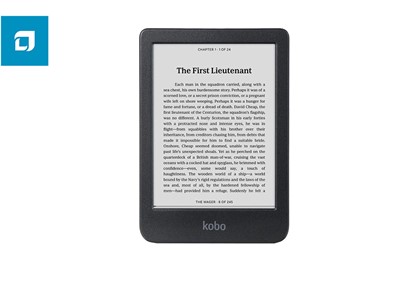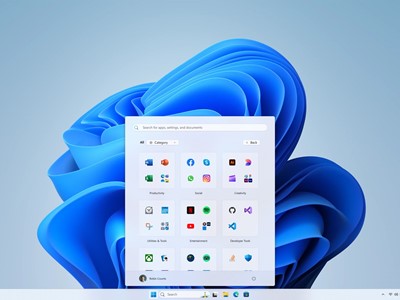Kako dobiti zvuk iz Firefoxa na USB slušalicama?
Audio podsustav novijih inačica Windowsa programima nudi defaultni audio izlaz, ali omogućava i podešavanje točno određenog izlaza za svaku aplikaciju, čak i ako aplikacija ne podržava odabir audio izlaza

PROBLEM
Mozilla me počela izluđivati. Nikako da pušta zvuk kroz USB slušalice (provjerene na drugom kompu i druge provjeravane na ovom). Neće prebaciti u izborniku izvor zvuka, radi samo za zvučnike. Install/reinstall ista priča. Radi jedino kada u service .msc zaustavim i pokrenem Windows audio. Nakon ponovnog pokretanja Windowsa ista stvar. Chrome radi OK, kao i Explorer, ali Mozillla luduje.
ODGOVOR

Pretpostavit ćemo da se radi o Windowsima 10. Kako prebacujete izlaz zvuka? Preko okvira koji skoči kad kliknete na ikonu zvučnika kraj sata? Dakle, preko okvira za podešavanje glasnoće koji pri vrhu ima mogućnost odabira trenutnog izlaza zvuka? Time se definira defaultni izlaz zvuka.
To će normalno funkcionirati ako u konkretnoj aplikaciji nije odabran neki konkretni izvor zvuka, umjesto da koristi defaultni. Većina aplikacija nema mogućnost odabira izlaznog uređaja, no Windowsi 10 u nekoj od novijih izdanja su sa sobom donijeli mogućnost da se za svaku aplikaciju odredi konkretni izlaz za zvuk. Tako možete odrediti recimo da Chrome pušta zvuk na zvučnike, a Firefox na slušalice.
Definiranje određenog izlaza zvuka
U izborniku Start potražite Sound settings (ili postavke zvuka ili kako je već u hrvatskome sučelju). Kad se otvore postavke za zvuk, pogledajte malo niže pod naprednim postavkama (Advanced sound options) App volume and device preferences pa kliknite na to.

Pri samom vrhu možete odrediti defaultni izlaz i ulaz, znači izlazni i ulazni uređaj za Windowse kao takve i aplikacije. Ispod toga trebale bi biti izlistane aplikacije koje su pristupile Windowsovom audio podsustavu. Provjerite je li vam za Firefox kao Output odabrano Default. Ako nije, odaberite Default pa ćete onda i za njega moći normalno mijenjati izlaz zvuka pored sata. Ako piše default, probajte prvo ručno odabrati neki izlaz pa poslije prebaciti na Defalt ili u konačnici kliknete na gumb Reset kako bi Windowsi vratili sve na defaultne postavke.